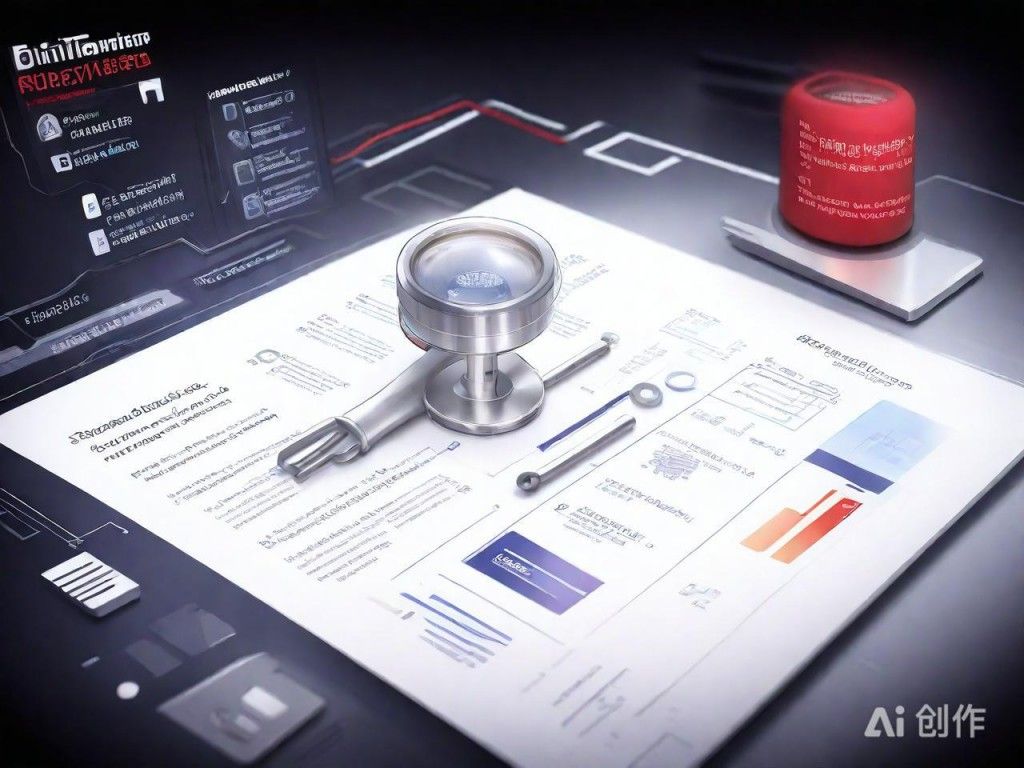Windows系统Git版本控制环境搭建指南
要在Windows系统上搭建Git版本控制环境,首先需要从Git的官方网站(https://git-scm.com/downloads)下载适用于Windows系统的安装包。根据你的系
|
Windows系统Git版本控制环境搭建详细步骤: 要在Windows系统上搭建Git版本控制环境,首先需要从Git的官方网站(https://git-scm.com/downloads)下载适用于Windows系统的安装包。根据你的系统版本(32位或64位),选择相应的下载链接,并将安装包保存在本地。下载完成后,双击安装包以启动安装向导,按照提示完成安装。 在安装过程中的选项配置时,可以根据个人需求选择安装路径和组件。通常默认选项已包含常用的工具和命令,足够日常使用,因此可以直接使用默认设置。其中,是否将Git添加到系统环境变量是一个重要选项。建议选择该选项,以便能够在命令提示符或PowerShell中直接使用Git命令。 安装完成后,需要配置Git的用户信息。这些信息将在提交代码时作为你的身份标识。可以通过命令提示符(CMD)或Git Bash来配置。打开命令提示符后,输入以下命令: git config Cglobal user.name “Your Name” git config Cglobal user.email “your_email@example.com” 其中,“Your Name”替换为你的Git用户名,“your_email@example.com”替换为你的邮箱地址。 为了能够通过SSH协议与远程Git仓库进行通信,推荐生成SSH密钥。在命令提示符中输入以下命令: ssh-keygen -t rsa -b 4096 -C “your_email@example.com” 按提示完成密钥生成,生成的密钥存储在默认目录(如C:\Users\你的用户名.ssh\)中的.ssh文件夹里。找到其中的id_rsa.pub公钥文件,将其内容复制到远程Git仓库(如GitHub或GitLab)的设置中,以添加公钥。 完成以上步骤后,你可以在命令提示符中输入“git --version”命令以检查Git是否成功安装,如果显示了Git的版本号,说明安装无误。你可以开始使用Git命令管理你的代码了。例如,创建新的Git仓库、添加与提交文件、管理分支、克隆远程仓库、推送和拉取代码等。
图像AI模拟效果,仅供参考 通过上述步骤,你就能在Windows系统上成功搭建Git版本控制环境,进行代码的版本管理和协作开发。(编辑:晋中站长网) 【声明】本站内容均来自网络,其相关言论仅代表作者个人观点,不代表本站立场。若无意侵犯到您的权利,请及时与联系站长删除相关内容! |
- 如何通过Powershell编辑Active-Directory站点属性?
- 戴尔承诺支持微软Win11,戴尔同享PC免费升清单超百台设备
- Windows系统下Java开发环境快速搭建指南
- Win10如何玩lol?Win10玩lol卡怎么处理?
- 【首发】Windows Hello:革新生物识别安全登录体验
- Windows系统Python开发环境快速搭建指南
- windows-server-2012-r2 – ReFS是否已准备好在Hyper-V 201
- Win10更新10061提示Error 0x80070005解决办法
- 速成宝典:构建高效Windows开发环境的实战指南
- Windows系统文件压缩解压实战高效技巧指南